Windows10では、セキュリティの強化などによりアプリのインストール
や設定変更などを行うとかなりの確率でなってしまう警告音。
連続でなったりするとちょっとイラっとしてしまいますよね。
この記事では、その警告音「ポロロン」の音量調整や音自体を変更する方法や消す
方法についてご紹介していきます。
警告音(システム音)について
警告音は、数あるシステム音の中の1つです。
警告音以外にもなにかの条件で音がなるようになっていて、それぞれ再生される音が
決められています。ただ、音がうるさかったりうっとうしいものも中にはあるので
その場合は、この再生する音の設定変更をしましょうといったものです。
簡単なのは、再生する音を「なし」にすることですが、その他に音の素材があれば
好みの音を再生することも可能です。
警告音(システム音)を消す(なし)場合の設定
■デスクトップ画面の右下にあるタスクバーからサウンドアイコンを「右クリック」し、
メニューから「サウンドの設定を開く」をクリックします。
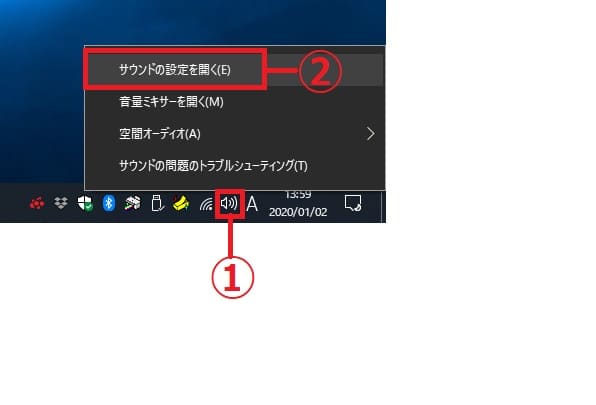
■「サウンド設定」画面の右側で下にスクロールしていくと「関連設定」があるので
そこから「サウンドコントロールパネル」をクリック。
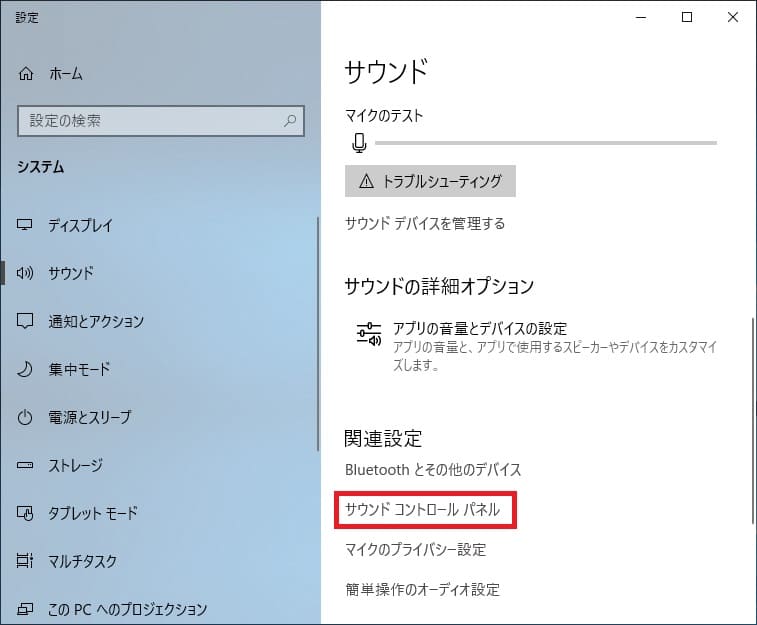
■サウンド設定の「サウンド」のタブをクリックします。
「プログラムイベント」と書かれているところには、
どういった時に音を鳴らすのかという条件とその下に、
どんな音を流すのかを設定する項目があります。
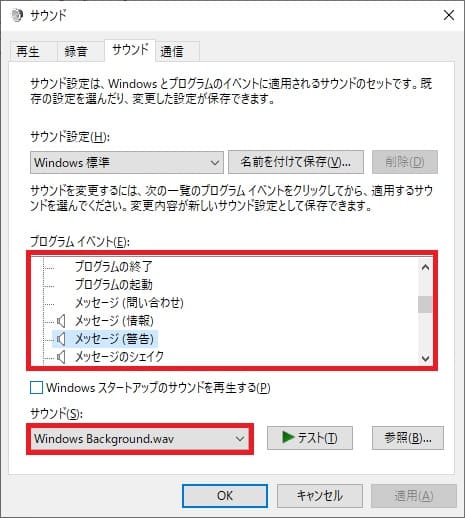
初期設定では、警告の音には「Windows Backgrount.wav」というものが再生されます。
どんな音が確認する場合はその右側にある「テスト」というところ
クリックすると音が再生されます。
そしてこの「メッセージ(警告)」の音を変更するには「サウンド」の「Windows Background.wav」を変更してあげればいいのですが、なにも再生させたくない場合は
「なし」を選びましょう。
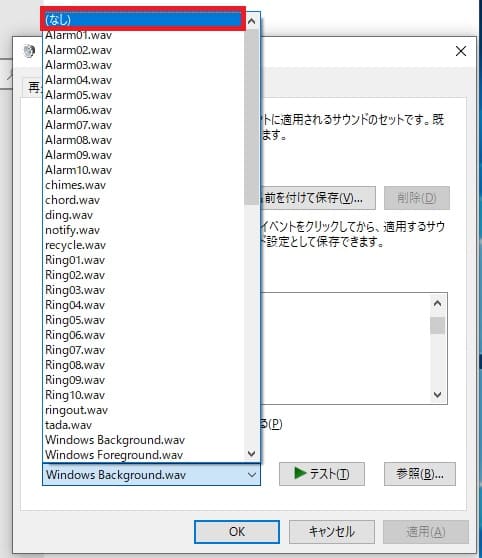
また、この警告音ですが再生される条件が異なるものがいくつかあります。
なので「WindowsBackgound.wav」で再生されるプログラムイベントを
すべて「なし」にすると解決できるということです。
そのプログラムイベントの項目は以下の通り。
この4つの項目のサウンドをすべて「なし」にすることで「警告音」のポロロンが再生されることが
なくなります。
警告音(システム音)の音量を調整する
警告音はたしかにうるさいけど音をなしにするのはちょっと・・・
という方は、警告音をうるさくない程度に調整してみましょう。
■音量の調整方法は、デスクトップ画面右下にあるサウンドアイコンを
「右クリック」し、「音量ミキサーを開く」をクリック。
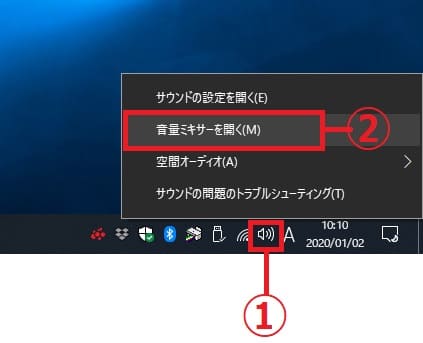
■「音量ミキサー」画面にて「システム音」の項目にある
青いつまみをドラッグし、上下にスライドさせることで
音量調整が出来ます。
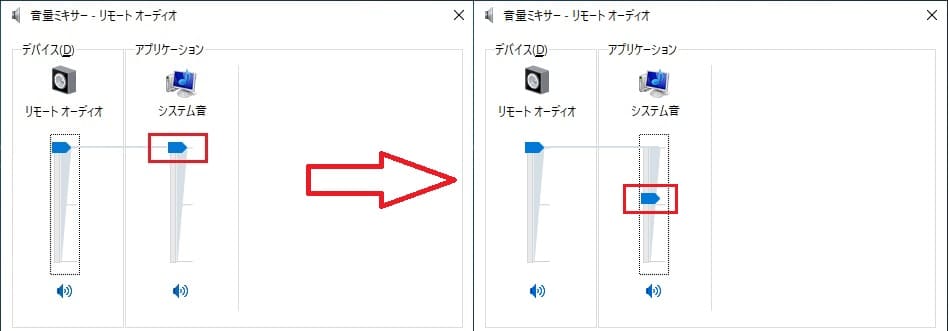
■音量をゼロにする(再生させない)場合は、システム音のつまみを
一番下まで下げるか、もしくは、下にあるサウンドアイコンをクリックすると
「赤い斜線」が入ります。これ「ミュート」になります。
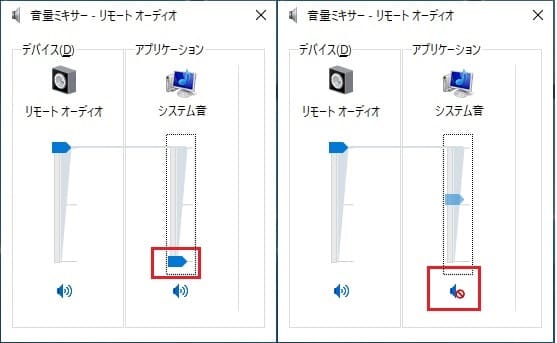



コメント